C盘变RAW格式修复方法

如果是遇到了C盘变RAW格式修复方法,用户往往无法读取数据,从而面临数据丢失的风险。但其实分区变成RAW格式,并非不能解决的方法。但首先是需要了解为什么会产生这样的问题。
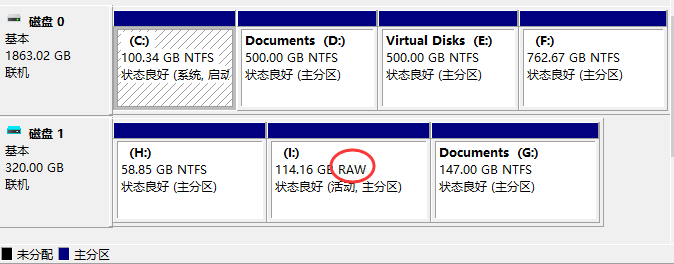
产生原因
有时候,移动硬盘或是U盘这类可移动存储设备在使用中突然就打不开了,在资源文件管理器里双击这个盘会提示未格式化,系统会询问是否将其格式化。如果打开磁盘管理,会看到这个盘的文件系统类型不再是平时使用的NTFS或FAT32,取而代之的是RAW格式。出现这个问题的原因主要有下面几种。
移除移动硬盘或是U盘的时候没有点击"安全删除硬件并弹出媒体",直接将盘拔出或者随便当机或者重启。因此没有完成完整的读写操作,导致文件系统受损或是信息混乱。
移动硬盘电源或是电脑USB口供电不稳定,另外就是被摔或者被砸之后,导致磁盘I/O错误。也可能是磁盘坏道(坏扇区),文件系统或是分区表的关键位置上出现了坏道会导致分区无法正常读取,或者磁盘老化。尤其是山寨品牌,更是容易出现硬件质量问题。另外就是有可能中了病毒或是恶意软件,将分区上的某些关键数据破坏掉。
三个方法
1,重启系统。通过安全模式进入,当然还是有可能存在磁盘无法打开。那么可以在计算机管理中的本地安全设置点开,找到本地账户的共享和安全模式,将它改为经典-本地用户验证。然后返回看看是否已经恢复正常了。如果没有那就是病毒导致了权限的问题。应该点击故障磁盘盘区,右键属性,点击属性框的安全。如果发现这里是:所有用户都没有。那就说明问题在这里。如果这里没有问题,那就没有办法直接用设备系统进行修复。
2,格式化处理。如果发现前面无法操作,那很多人会选择格式化。的确可以说格式化可以处理很多的问题,比如说CHKDSK操作。但是这有一个风险,那就是数据的丢失。如果没有做过备份,还是建议不要采纳。
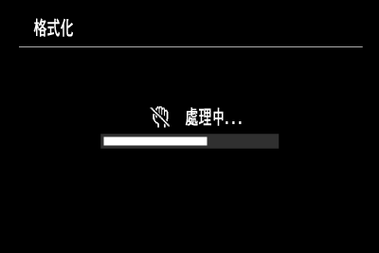
3,第三方数据修复软件。上面两个方法虽然可行,有一定的限制性,所以第三方软件是不错的选择。可以直接选择专业的软件对于所有的数据进行扫描和列出。直接高效地从RAW分区恢复数据。甚至有些情况,无需进行扫描,软件可以直接将分区里的数据列出来,这样可以极大的节约时间和精力。并且进行智能加载NTFS分区,最终对于自己选定的数据进行恢复和保存就可以了。

因此,遇到了C盘文件变成RAW了,不用紧张。C盘变RAW格式修复方法还是有不少的。分区变成RAW格式,分区并没有丢失,只是损坏了,因此需要用从损坏的盘进行文件恢复就可以了。这时候就是第三方数据恢复软件发挥作用的时候了!
